Verktøy for produksjon av multimedia-artikkel
Det finnes mange ulike presentasjons- og publiseringsverktøy du kan bruke til å lage visuelle og multimediale produksjoner for skjerm. Kanskje har dere som går på medier og kommunikasjon, tilgang til Adobe Spark på skolen? Eller bruker du kanskje Wordpress eller Shorthand? Da vet du sannsynligvis at du kan bruke disse programmene til å brekke om tekst og bilder til visuelle nettsider, presentasjoner eller sammensatte tekster.
I denne veiledningen vil vi vise deg hvordan du kan produsere visuelt, digitalt innhold med Sway. Programmet er en del av Microsoft Office-pakken og er gratis hvis du registrerer deg på sway.office.com.
Her er et eksempel på en nettreportasje med tekst, bilder og videoer som er lagd med Sway. Tips: Sett på fullskjerm for å oppnå en wow-effekt! Har du lyst til å lage noe lignende?
1. Planlegg og produser
Finn ut hva du vil lage noe om, og planlegg, finn og produser innhold som tekst, lyd, bilder og videoer. Før du begynner å sette sammen produksjonen, bør alle elementene være på plass. Det vil si at teksten bør være skrevet, og at bildene og videoene bør være ferdig redigert! Bruk den tida du trenger, før du går til neste trinn.
2. Legg til innhold
Når alle elementene er på plass, kan du opprette et dokument ("ny, tom Sway") og legge inn innholdet ditt. Lek deg med å lage bildekaruseller, sette inn bakgrunnsbilder og legge inn lyd- eller videoklipp. Last opp eget innhold, eller finn innhold på nett. Husk å sjekke at bildene eller videoene du bruker, er merket med CC-lisens!
3. Velg layout
Tenk på at designet skal passe til formålet, kanalen og målgruppa. Du kan tilpasse uttrykket ved å velge farger, skrifttyper og layout. Bestem om leseretningen skal være loddrett (som på en nettside) eller vannrett (som på et nettbrett). I Sway kan du trykke på Utforming, Stiler og Tilfeldig (engelsk: remix) for å få flere layout-forslag.
4. Sjekk arbeidet ditt
Før du sier deg ferdig, er det viktig at du går gjennom sluttproduktet selv. Du bør dessuten vise det til andre og be om innspill, slik at du leverer et best mulig produkt. Gå også over språket! Unngå tungt språk med lange setninger, og luk ut skrivefeil.
5. Del og publiser
Publiser i egnet kanal, eller del presentasjonen din med læreren. Oppe til høyre i Sway ser du en pil og teksten Del. Trykk her for å få opp delingsmuligheter. Du kan bestemme hvem du skal dele med, og om du skal dele URL eller visuell kobling eller bruke innebyggingskode.
Hvis du skal plassere Sway-presentasjonen på en nettside, kan du bygge den inn (engelsk: embedding). Da bør du anbefale at leseren velger fullskjermsvisning. Velg i så fall Få innebyggingskode.
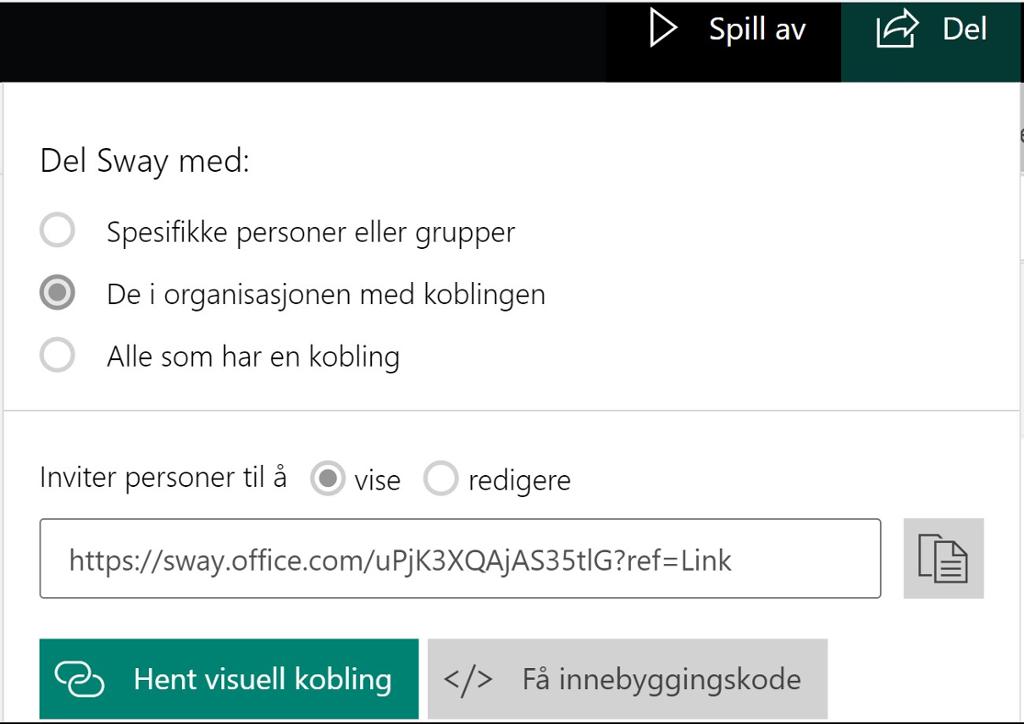
Filer
Relatert innhold
Lær å bygge inn filmer fra YouTube, kart og strøm av blogg eller sosiale medier inn i dine nettressurser.